路由器挂ss教程

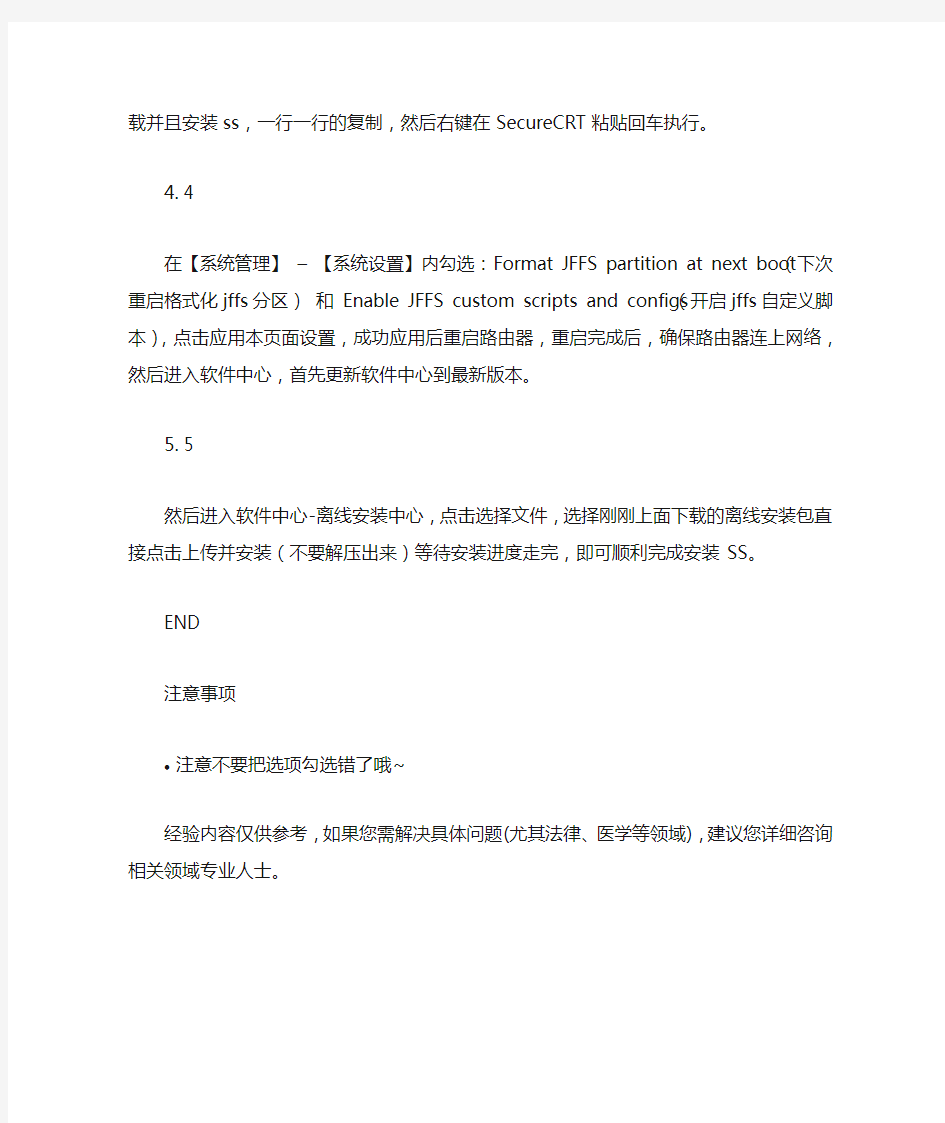
梅林固件路由器的SS设置
本次教大家梅林固件路由器的SS设置,快来学习操作,希望可以帮助到大家
工具/原料
?电脑
?路由器
方法/步骤
1.1
首先刷好梅林之后进入系统设置界面,在Enable SSH里选择LAN ONLY,其它不用动,选择下面的应用设置。
2.2
之后用putty或者SecureCRT软件链接路由器,推荐使用SecureCRT, 点我下载打开securecrt,创建新连接,协议选择SSH2,地址选择你的路由器地址,端口22不变,用户名填路由器管理员,默认是admin。
3.3
点击链接之后输入密码,登陆成功后,可能是配色原因,默认为白色。接下来开始下载并且安装ss,一行一行的复制,然后右键在SecureCRT粘贴回车执行。
4.4
在【系统管理】–【系统设置】内勾选:Format JFFS partition at
next boot(下次重启格式化jffs分区)和Enable JFFS custom scripts and configs(开启jffs自定义脚本),点击应用本页面设置,成功应用后重启路由器,重启完成后,确保路由器连上网络,然后进入软件中心,首先更新软件中心到最新版本。
5.5
然后进入软件中心-离线安装中心,点击选择文件,选择刚刚上面下载的离线安装包直接点击上传并安装(不要解压出来)等待安装进度走完,即可顺利完成安装SS。
END
注意事项
?注意不要把选项勾选错了哦~
经验内容仅供参考,如果您需解决具体问题(尤其法律、医学等领域),建议您详细咨询相关领域专业人士。
迅捷无线路由器设置教程(图解)
迅捷无线路由器设置教程(图解) 文章类型:网络技术原创:天诺时空 随着计算机网络应用的不断发展壮大,现有的网络规模早已不能满足其网络规模的扩大化需求,因此扩展互联网应用的能力是一个网络在设计和建设过程中必须要考虑的。如今一台电脑已不再满足需求,如何让更多的终端设备实现共享上网呢?相信有很多的朋友都在关心这个问题,下面开始介绍Fast无线路由器的设置方法。 迅捷无线路由器设置(详细设置) 一、设备的物理连接 有线连接的电脑连接路由器的LAN口,外网过来的网线连接路由器的WAN口,无线连接的通过路由器设置后通过无线功能连接到路由器。(如下图) 二、建立正确的网络设置 2.1设置电脑的IP地址。右键点击“网上邻居”——“属性”(如下图)
“本地连接”——“属性”(如下图) 如下图点击TCP/IP后点击“属性”
如下图所示,将IP地址设置为“自动获取IP地址”
2.2测试令检查您的计算机和路由器之间是否连通。点击“开始”——“运行”——“输入CMD”点击确定。在打开的CMD窗口中输入ping 192.168.1.1 其结果显示如下。说明已近与路由器连通了。 三、设置路由器 打开IE浏览器输入路由器的地址:http://192.168.1.1 ,您将会看到下图所示登录界面。您需要以系统管理员的身份登录,即在该登录界面输入用户名和密码(用户名和密码的出厂设置均为admin),然后单击确定按钮。
如果用户名和密码正确,浏览器将显示管理员模式的画面,并会弹出一个如下图的设置向导页面(如果没有自动弹出的话,可以单击管理员模式画面左边设置向导菜单将它激活)。
WINBOX_ROS软路由器设置
网吧专用ros软路由教程(非常详细) 一:安装 1、光盘版的(转自雨纷飞大哥作品) 将iso文件刻录成可引导光盘。机器的硬盘设置为IDE0,即第一个IDE通道的主盘。 bios设置光盘引导系统,放入光盘启动机器得到如下 选择2:Install RouteOS 2.8.18后稍等,得到如下画面: 用方向键和空格选择你需要的模组功能后,按"A"全选,摁“i“键确定安装。会再次询问你继续?yes or no?,摁“Y“. 然后又问:do you want to keep lod configuraton?你需要保留旧的结构么?摁“N 然后开始自动的格式化磁盘、安装核心、安装模组。最后提示: Press ENTER to Reboot,按回车重新启动机器。
重新启动后出现图1的那个引导画面(如果没有出现而直接进了登陆界面说明用硬盘引导了): 选择3: Crack RouteOS Floppy Disk,开始破解。 破解过程都是中文的。如果你的硬盘在IDE0:0的话破解是不会有问题的。否则
可能出现系统文件被破坏、启动时0123456...循环出现等问题。 问你是否重启呢。把光盘拿出来后按下Y确定重启动 重新启动后开始登陆。初始用户名admin,初始密码为空。 咦?怎么还有提示注册的信息和Soft ID? 原来是还需要一个命令激活注册补丁才可以哦: 输入命令:/system license import file-name=key 或者缩写为/sy lic i f key 然后提示你是否重新启动。按Y重新启动 重新启动并用admin:““登陆后发现,提示注册的信息已经完全消失了,现在是正式版了
路由器知识大全
路由器知识大全 内部编号:(YUUT-TBBY-MMUT-URRUY-UOOY-DBUYI-0128)
第一章网络互联 网络的根本目的非常简单:方便人们交换所获得的信息。但是网络的应用需求非常复杂:有的用户希望高带宽,但并不要求很长的传输距离;有的用户要求很长的距离,但对带宽要求很低;有的对网络的可靠性要求较高,而另外一些则要求较低,等等。这些都导致了网络的多样化,现在比较常见的局域网有以太网、令牌环和FDDI,广域网有DDN、、帧中继、ATM等,这些网络分别从不同方面满足用户需求。这些网络的物理介质和协议都不相同,彼此之间不能直接相互通信。将它们相互连接,使不同网络上的用户之间可以交换信息的技术就称为网络互联技术。实现网络互联的技术有两种:协议转换和隧道技术。 TCP/IP 和Novell的IPX是两种常见的协议转换技术。 Novell的IPX曾经红火一时,但现在网络互联中占统治地位的是TCP/IP,风靡世界的nternet就是利用TCP/IP作为互联协议的实例。路由器就是一种利用协议转换技术将异种网进行互联的设备。而现在非常时髦的VPN(Virtual Private Network,虚拟私有网)则是隧道技术的代表。 ? 第二章路由器的基本结构和工作原理 路由器实质上是一种将网络进行互联的专用计算机,路由器在TCP/IP中又称为IP网关。本章拟以TCP/IP技术为例介绍路由器。大家都知道OSI的七层模型,如图 TCP/IP层次模型
路由器的软件结构就是以TCP/IP协议栈为核心的,下图是一个简单的路由器软件结构。 路由器软件结构 路由器的协议转换发生在IP层。如下图所示,路由器试图互联局域网和Internet。局域网是以太网,运行和。路由器和接入服务器之间为专线,而链路层协议为PPP(Point to Point Protocol,点对点协议)。以太网上的主机以及Internet上的接入服务器的网络层协议都是IP。主机将IP包封装在以太网帧中发向路由器;路由器的以太网口收到主机发来的以太网帧后处理帧头并上交路由器的IP层;IP查看报文头后将IP包交给广域网口的PPP;PPP将IP包封装在PPP帧中并通过专线发往接入服务器。上述互联原理具有普遍性:某种网络设备要在第n层上互联异种网N1和N2,那么N1和N2在第n层及以上的协议(若有)必须相同。这实际上也是N1和N2能够互联的充要条件。 问题是主机如何知道把要去Internet的报文交给正确的路由器(假设以太网上有多台主/路由器),而路由器又是如何知道将主机报文发给哪个接入服务器(假设路由器有多个广域网口,且每个广域网口都和一个接入服务器相连)的呢答案是依靠寻址和路由机制。 路由器的工作原理 IP地址被用来标识一台工作在IP层的网络设备。在相互联结的网络中IP地址应该是唯一的,即一个IP地址不能同时被多个网络设备使用。但是TCP/IP允许一台网络设备占用多个IP地址,这种设备称为“多穴主机”。路由器就是一种多穴主机,它的每个端口都有一个IP地址,甚至于一个端口可以有多个IP地
爱快软路由推荐硬件配置
爱快软路由推荐硬件配置 (代表型号 P4)2核心数量_1M-2M缓存可以带100-250台左右 (代表型号 E6500) (例如D525是四线程能带250左右)4核心数量_3M以上的缓存可以带300-600台左右 (代表型号 intel i3530)8核心数量_4M以上的缓存可以带700-1500台左右 (代表志强E3-1230和intel_I7)以上都是一般环境比如10M-200M带宽这样,再一个就是大带宽的时候需要适当减少带机量50-150台以下:推荐配置1:CPU:Intel(R) Pentium(R) D CPU2、80GHz 双核2M二级缓存内存:512M网卡:普通百兆网卡淘宝整机平均价格:200元推荐配置2:CPU:Intel(R) Pentium(R) 4 CPU3、00GHz 双核1M二级缓存内存:512M网卡:普通百兆网卡淘宝整机平均价格:260元100-250台推荐配置1: CPU:Pentium(R) Dual-Core CPU E6500 @2、93GHz 双核2M二级缓存内存:512M网卡:普通千兆网卡淘宝整机平均价格:750推荐配置2:CPU:intel D525 双核4线程1、8G内存:512M网卡:普通千兆网卡淘宝整机平均价格:800200-350台CPU:,Intel(R)
Core(TM)2 Quad CPU Q8300 @2、50GHz 四核2M二级缓存内存:1G网卡:Intel(R) PRO/1000淘宝整机平均价格:950300-600台CPU: Intel L54202、5G 内存:1G网卡:Intel(R) PRO/1000淘宝整机平均价格:1100以上就是推荐配置,爱快将一如既往的尊重用户的感受,我们不能做到最好,但是我们会做到更好。备注:爱快采用的七层流控技术,比传统流控更加精准,精准的识别也会对CPU要求更高一点,爱快也会持续的优化CPU使用率。以上的服务器推荐配置,请按照您的实际环境灵活参考,建议不要使用配置太差的机器,以免无法体验爱快以后增加的创新功能
博达路由器配置经典教程
博达路由器配置经典教程 第一章路由器配置基础 一、基本设置方式 博达路由器可以用4种方式来设置: 1. Console口接终端或运行终端仿真软件的微机; 2. 通过网络的TFTP服务器; 3. 通过网络的TELNET程序; 4. 通过网络的SNMP网管工作站。 注:路由器的第一次配置必须通过方式1进行。终端的硬件设置如下:波特率:9600 bps 数据位:8 停止位:1
奇偶校验位:无 二、命令状态 1. bdcom* 路由器处于用户态。在此状态下,用户可检查路由器的连接状态,并可访问其它网络和主机,但不能看到或更改路由器的配置内容。 2. bdcom# 在bdcom*提示符下键入enter,路由器进入管理态。用户除拥有用户态的功能外,还能看到路由器的配置内容,并利用trace等工具跟踪、调试路由器及线路,但不能更改路由器的配置。 3. bdcom_config# 在管理态提示符下键入config,出现提示符bdcom_config#,此时路由器进入全局配置态,在此状态下可配置路由器的全局参数、显示各项参数等。 4. bdcom_config_e0#;bdcom_config_c0#;bdcom_config_access#;….. 路由器进入局部配置态,在此状态下可配置路由器该端口下的局部参数。 5. monitor> 在开机或重起,路由器检测内存时,键入“aaa”,就可以进入系统监控态,这时路由器不能完成正常的功能,只能进行软件升级、检查路由器的系统内存、上下传配置及清除超级用户口令。注:此状态只适用于console口。 三、符号说明 1. 功能字段
交换机的116个知识点
交换机的116个知识点 1. 以太网最初基于同轴电缆.1972年发明,1979年Xerox\inter和DEC提出DIX版. 2. 1983年,IEEE802.3标准提出. 3. CSMA/CD 通讯过程,传输—监听—干扰—随机等待—传输。 4. 传统以太网用网桥来分割主机,用路由器连接网段。 5. 交换式以太网,平时主机都不连通,当需要通信时,通过交换设备连接对端主机,完成后断开。交换设备包括,交换式集线器和交换机。 6. 交换式以太网物理逻辑均为星型。分割冲突域,将网络冲突限制到最小范围。 7. RMON共九组,常用的端口统计、历史、告警、事件4组。 8. 数据流量区分,按组织行政构成、按主机类型、按物理分布、根据应用类型。 9. 80/20规则,80%在本地,20%其他网段。20/80规则,相反。 10. 交换机单个百兆口64字节包转发1488810pps,路由器整机64字节包转发小与100100pps。
11. 三层交换技术的实现硬件的路由转发,转发路由表也是由软件通过路由协议建立的。 12. 三层交换与路由均为根据逻辑地址确定路径、运行三层校验和、使用TTL、对信息处理和相应,分析报文、用MIB更新SNMP管理。 13. 三层交换优点:基于硬件包转发、低时延、低花费。 14. 四层交换基于数据流,实现一次路由,多次交换。考虑端口号和协议字段。 15. 局域网设计原则,考察物理链路、分析数据流特征、采用层次化模型、考虑冗余 16. 局域网管理系统功能:配置功能、监控功能、故障隔离。 17. 必须保证的网络性能,带宽和时延。其取决的一个重要因素,线缆的类型和布局。 18. 为用户增加带宽,增加总体带宽&减少在一个共享介质上的用户数量。 19. 快速以太网(100M)标准为802.3u。 20. 自协商使用物理芯片来完成,不需要专用的数据报文。发送16bi的报文,整个保文按16ms 间隔重复。 21. 速率不通过自协商一样可完成,但工作方式会产生问题。一段强制10m全双工,另一端会自协商为10m半双工。
路由器的设置方法(图解)
[教程资料] 路由器的设置方法(图解) 路由器, 图解, 设置 路由器的设置方法(图解) tp-link各产品开启路由器的方法首先介绍一下利用路由器实现多台电脑同时上网的方法.首先具备的条件是:路由器一个(可以为4口,8口,16口,甚至更多的),如果你有很多台电脑,可以买个多口的交换机.网线直通线数条,电信mode一个(或者你是专线那就不需要mode了),pc电脑至少2台以上(如果只有一台,使用路由器是可以的,但是就失去了使用路由器的意义了.其实tp-link公司出的路由器,比如TP-LINKTL-402M 或者是401M或者是其他型号的tp-link路由器,路由开启方法大多差不多.下面本文以 TP-LINKTL-402M为例,请看图片 只要按图片里的介绍,将PC,电信宽带MODE,路由器,相互正确连接,那么一个网络就已经组好了.下面介绍怎么样开起路由功能.如果线都已经接好.我们这个时候随便打开一台连好的PC电脑.打开网上邻居属性(图片2),本地连接属性(图片3),tcp/ip协议属性(图片4),设置ip为192.168.1.2子网:255.255.255.0网关:192.168.1.1(图片5)确定,DNS在配置路由器完后在行设置.注:如果是98和me系统,请到控制面板网络连接
去设置.这里xp为例,请看图
对了,这里提醒一下大家,ip设置网段,可以设置在192.168.1.2-192.168.1.254之间都可以,不要将同一IP设置为多台电脑,这样就会引起IP冲突了.切记.好了当设置到这里.我就可以打开桌面的InternetExplorer,输入192.168.1.1回车,请看图片
ROS软路由详细设置 图文
软路由设置
ROS 软路由设置
提示:此软件为顶级软路由软件!赶快用吧!记的要《全盘 ghost!不是分区 ghost 恢复 哦!是全盘恢复! 》 不要怀疑软路由的性能,也不用担心所谓的耗电多少。所谓的软路由耗电大,只不过是 商家搞的噱头而已。软路由完全不需要显示器、键盘鼠标。甚至,可以在 BIOS 里设置系统 启动完即关闭硬盘。 至于主板, 带集成显卡的即可。 这样的配置下来, 软路由功率仅仅 20-30 瓦左右。 软路由具有极高的性能和广泛的应用。可轻易实现双线策略、arp 绑定、限速、封杀 BT 以及网吧借线、vpn 等。尤其对有连锁网吧经营者,利用 IPIP 协议,不仅可实现借线目的, 还可象本地操作一样远程管理其他网吧。这些,一般硬路由根本无法与之比拟。 我以前对硬路由一直情有独钟,换上软路由后,对它的强大功能赞叹不已。现在利用它的内 置 VPN 技术轻易做出电信网通加速软件-南北网桥(https://www.360docs.net/doc/726355059.html,) ,又给两家网吧试做了 IPIP 借线,在这种比较大的压力下,软路由依然运行良好。 我软路由配置:730 主板,128M 内存,早期的 AMD800 毒龙 CPU,集成显卡和一个 8139 网卡,外加两块 3C905 网卡 抓图状态:vpn 在线拨号,IPIP 二家网吧,总用户数量在 500 多。 ROS 软路由基本设置非常简单,如果只做路由转发,以下几步数分钟即可高定: 硬件准备: A. B. C. 首先下载软路由的 ghost 硬盘版,本站已经在压缩包总提供! 释放后,ghost 至一个小硬盘(20G 以下) ,注意,是整盘 GHOST 而不是分区。 将该硬盘挂在要做路由电脑上,注意必须接在第一个 IDE 并且是主硬盘接口。插上一 张网卡,这是接内网的 LAN。开机。 软件设置: 1. 2. 3. 开机,出现登陆提示。用户:admin 密码:空 输入 setup 再按两次 A 在 ether1 后面输入你的内网 IP,如:192.168.0.254/24 (这里/24 是 24 位掩码与 255.255.255.0 一样) 4. 输入完 ip 后, 按两次 x 退出, 现在可以可以 ping 通 192.168.0.254 了, 也可用 winbox
第 1 页 共 27 页
路由器基本知识
路由器及相关知识讲稿 前言 路由器是一种常见的网络设备。网络的复杂性导致了路由器的复杂性:功能复杂,应用复杂,使用复杂。我们公司以前主要业务是在电信网方面,有很多员工对路由器不了解,在工作中遇到相关问题时往往束手无策。本文的目的主要是帮助这些同事尽快熟悉计算机网络。 第一章网络互联 网络的根本目的非常简单:方便人们交换所获得的信息。但是网络的应用需求非常复杂:有的用户希望高带宽,但并不要求很长的传输距离;有的用户要求很长的距离,但对带宽要求很低;有的对网络的可靠性要求较高,而另外一些则要求较低,等等。这些都导致了网络的多样化,现在比较常见的局域网有以太网、令牌环和FDDI,广域网有DDN、X.25、帧中继、ATM等,这些网络分别从不同方面满足用户需求。这些网络的物理介质和协议都不相同,彼此之间不能直接相互通信。将它们相互连接,使不同网络上的用户之间可以交换信息的技术就称为网络互联技术。 实现网络互联的技术有两种:协议转换和隧道技术。TCP/IP 和Novell的IPX是两种常见的协议转换技术。Novell的IPX曾经红火一时,但现在网络互联中占统治地位的是TCP/IP,风靡世界的nternet就是利用TCP/IP作为互联协议的实例。路由器就是一种利用协议转换技术将异种网进行互联的设备。而现在非常时髦的VPN (Virtual Private Network,虚拟私有网)则是隧道技术的代表。 第二章路由器的基本结构和工作原理 路由器实质上是一种将网络进行互联的专用计算机,路由器在TCP/IP中又称为IP网关。本章拟以TCP/IP技术为例介绍路由器。大家都知道OSI的七层模型,如图
迅捷无线路由器设置教程(图解)
迅捷无线路由器设置教 程(图解) -CAL-FENGHAI.-(YICAI)-Company One1
迅捷无线路由器设置教程(图解) 文章类型:网络技术原创:天诺时空 随着计算机网络应用的不断发展壮大,现有的网络规模早已不能满足其网络规模的扩大化需求,因此扩展互联网应用的能力是一个网络在设计和建设过程中必须要考虑的。如今一台电脑已不再满足需求,如何让更多的终端设备实现共享上网呢相信有很多的朋友都在关心这个问题,下面开始介绍Fast无线路由器的设置方法。 迅捷无线路由器设置(详细设置) 一、设备的物理连接 有线连接的电脑连接路由器的LAN口,外网过来的网线连接路由器的WAN口,无线连接的通过路由器设置后通过无线功能连接到路由器。(如下图) 二、建立正确的网络设置 设置电脑的IP地址。右键点击“网上邻居”——“属性”(如下图)
“本地连接”——“属性”(如下图) 如下图点击TCP/IP后点击“属性”
如下图所示,将IP地址设置为“自动获取IP地址”
测试令检查您的计算机和路由器之间是否连通。点击“开始”——“运行”——“输入CMD”点击确定。在打开的CMD 窗口中输入ping 其结果显示如下。说明已近与路由器连通了。 三、设置路由器 打开IE浏览器输入路由器的地址:,您将会看到下图所示登录界面。您需要以系统管理员的身份登录,即在该登录界面输入用户名和密码(用户名和密码的出厂设置均为admin),然后单击确定按钮。
如果用户名和密码正确,浏览器将显示管理员模式的画面,并会弹出一个如下图的设置向导页面(如果没有自动弹出的话,可以单击管理员模式画面左边设置向导菜单将它激活)。
局域网内路由器设置路由器教程
局域网内快速设置路由器 我们公司目前的上网方式是:采用静态IP连接至外网(电信100Mbps),采用DHCP给内网用途提供上网服务(100Mbps)。局域网采用树形网络拓扑结构。该结构易于扩展,但缺点也很明显,无冗余,某根线路故障出问题后,接在此线路上的所有设备将无法上网,也很容易因为各节点错连入路由器导致广播风暴发生。 由于局域网中专业的、带回路检测及ARP攻击检测的交换机价格较高,我们公司在组网时只选用了小型家用路由器(包括TP-link、水星、磊科等品牌的有线和无线路由器)。路由器必须进行设置后才能连入公司局域网,否则容易导致广播风暴,具体的表现就是ARP攻击。通过相应设置,有线路由器可以作为普通小型交换机使用,无线路由器可以作为普通小型交换机和AP①使用。 路由器具体设置步骤如下(以TP-link无线路由器为例): ①找一根网线,一端连接到路由器的LAN口,一端连接到电脑,路由器接 通电源。 ②电脑端打开浏览器,在地址栏内输入 192.168.1.1(有部分路由器输入192.168.0.1,具 体参见路由器说明书),账号密码一栏均填写 admin(请参见路由器说明),登陆到路由器管理 界面。
③点选“无线设置”→“基本设置”,在右侧的SSID号一栏内填入你想改的名字。 ④点选:“无线设置”→“无线安全设置”,选中 右侧的“WPA-PSK/WPA2-PSK”,在PSK密码 一栏内填入你想要设置的密码。 ⑤点选“DHCP②服务器”一栏,将右侧的DHCP服务器改 为“不启用”。 ⑥点选“网络参数”→“LAN口设置”,将IP地址 进行改动(具体数据请询行政部)。 ⑦完成以上设置后,点保存路由器自动重启,重启后即可将路由器连入公司 局域网了。(注意:所有网线均连入LAN口,WAN口什么线也不要连接,切记!)PS:有线路由器可以忽略步骤③④。 怎么样,局域网内设置路由器是不是很简单呢,其实本来就是这么简单。 (名词解释:①AP:WirelessAccessPoint无线访问接入点,提供WIFI上网方式的网络设备;②DHCP:动态主机配置协议(Dynamic Host Configuration Protocol, DHCP)是一个局域网的网络协议,给内部网络终端自动分配IP地址;)
路由器知识点
路由器知识点 1、路由器的连接(串口) Router(config)#int s0/0 Router(config-if)#ip add 192.168.2.1 255.255.255.0 Router(config-if)#no shu Router(config-if)#clock rate 64000 ‘有小闹钟的那端 2、路由器的静态路由(目的地是与路由器非直接相连的网段) Router1(config)#ip route 192.168.3.0 255.255.255.0 192.168.2.2 目的地网段子网掩码下一跳地址 Router2(config)#ip route 192.168.1.0 255.255.255.0 192.168.2.1 3、静态默认路由(有且仅有一个下一跳地址) Router2(config)#ip route 192.168.1.0 255.255.255.0 192.168.2.1 Router2(config)#ip route 192.168.4.0 255.255.255.0 192.168.2.1 任意的一个网段子网掩码
4、动态RIP路由(路由器只管与自己连接的网段) Router(config)#router rip Router(config-router)#version 2 Router(config-router)#network 192.168.1.0 Router(config-router)#network 192.168.2.0 Router(config-router)#network 192.168.4.0 5、静态路由与RIP路由同时存在(在同一台路由器上既有静态路由,又有动 态RIP路由),在动态路由中重新发布静态路由 Router(config)# router rip Router(config-router)# redistribute static 6、单臂路由 Router(config)#INT F0/0 Router(config-if)#NO IP ADdress Router(config-if)#NO SHU Router(config)#INT F0/0.10 Router(config-subif)#ENCapsulation DOt1Q 10 ‘与对应的VLAN 向关联Router(config-subif)#IP ADD 192.168.10.1 255.255.255.0
图解思科路由器配置教程
cisco路由器配置教程 手把手教你配置cisco路由器 经过几十年的发展,从最初的只有四个节点的ARPANET发展到现今无处不在的Internet,计算机网络已经深入到了我们生活当中。随着计算机网络规模的爆炸性增长,作为连接设备的路由器也变得更加重要。 公司在构建网络时,如何对路由器进行合理的配置管理成为网络管理者的重要任务之一。本专题就为读者从最简单的配置开始为大家介绍如何配置cisco路由器。 很多读者都对路由器的概念非常模糊,其实在很多文献中都提到,路由器就是一种具有多个网络接口的计算机。这种特殊的计算机内部也有CPU、内存、系统总线、输入输出接口等等和PC相似的硬件,只不过它所提供的功能与普通计算机不同而已。 和普通计算机一样,路由器也需要一个软件操作系统,在cisco 路由器中,这个操作系统叫做互联网络操作系统,这就是我们最常听到的IOS 软件了。下面就请读者跟着我们来一步步的学习最基本的路由器配置方法。 cisco路由器基本配置: √ cisco IOS软件简介: 大家其实没必要把路由器想的那么复杂,其实路由器就是一个具有多个端口的计算机,只不过它在网络中起到的作用与一般的PC不同而已。和普通计算机一样,路由器也需要一个操作系统,cisco把这个操作系统叫作cisco互联网络操作系统,也就是我们知道的IOS,所有cisco路由器的IOS都是一个嵌入式软件体系结构。
cisco IOS软件提供以下网络服务: 基本的路由和交换功能。 可靠和安全的访问网络资源。 可扩展的网络结构。 cisco命令行界面(CLI)用一个分等级的结构,这个结构需要在不同的模式下来完成特定的任务。例如配置一个路由器的接口,用户就必须进入到路由器的接口配置模式下,所有的配置都只会应用到这个接口上。每一个不同的配置模式都会有特定的命令提示符。EXEC为IOS软件提供一个命令解释服务,当每一个命令键入后EXEC便会执行该命令。 √第一次配置Cisco路由器: 在第一次配置cisco路由器的时候,我们需要从console端口来进行配置。以下,我们就为大家介绍如何连接到控制端口及设置虚拟终端程序。 1、使用rollover线和一个RJ45和DB9或者DB25的转换适配器连接路由器控制端口和终端计算机。
网络设备模拟器PT教程-交换机路由基础
网络设备模拟器Packet Tracer教程第一章认识Packet Tracer软件 (1) 第二章交换机的基本配置与管理 (2) 第三章交换机的端口配置与管理 (3) 第四章交换机的Telnet远程登陆配置 (5) 第五章交换机的端口聚合配置 (7) 第六章交换机划分Vlan配置 (9) 第七章三层交换机基本配置 (12) 第八章利用三层交换机实现VLAN间路由 (13) 第九章快速生成树配置 (16) 第十章路由器的基本配置 (19) 第十一章路由器单臂路由配置 (21) 第一章认识Packet Tracer软件 Packet Tracher介绍 ●Packet Tracer是Cisco公司针对CCNA认证开发的一个用来设计、配置和故障排 除网络的模拟软件。 ●Packer Tracer模拟器软件比Boson功能强大,比Dynamips操作简单,非常适合 网络设备初学者使用。 学习任务 1、安装Packer Tracer; 2、利用一台型号为2960的交换机将2pc机互连组建一个小型局域网; 3、分别设置pc机的ip地址; 4、验证pc机间可以互通。 实验设备 Switch_2960 1台;PC 2台;直连线 PC1 IP:192.168.1.2 Submask:255.255.255.0 Gateway:192.168.1.1
PC2 IP:192.168.1.3 Submask:255.255.255.0 Gateway:192.168.1.1 PC1 ping PC2 Reply PC2 ping PC1 Reply PC2 ping Gateway Timeout 第二章交换机的基本配置与管理 实验目标 ●掌握交换机基本信息的配置管理。 实验背景 ●某公司新进一批交换机,在投入网络以后要进行初始配置与管理,你作为网络管理 员,对交换机进行基本的配置与管理。 技术原理 ●交换机的管理方式基本分为两种:带内管理和带外管理。 ●通过交换机的Console端口管理交换机属于带外管理;这种管理方式不占用交 换机的网络端口,第一次配置交换机必须利用Console端口进行配置。 ●通过Telnet、拨号等方式属于带内管理。 ●交换机的命令行操作模式主要包括: ●用户模式Switch> ●特权模式Switch# ●全局配置模式Switch(config)# ●端口模式Switch(config-if)# 实验步骤: ●新建Packet Tracer拓扑图 ●了解交换机命令行 ●进入特权模式(en) ●进入全局配置模式(conf t) ●进入交换机端口视图模式(int f0/1) ●返回到上级模式(exit) ●从全局以下模式返回到特权模式(end) ●帮助信息(如? 、co?、copy?) ●命令简写(如 conf t) ●命令自动补全(Tab) ●快捷键(ctrl+c中断测试,ctrl+z退回到特权视图) ●Reload重启。(在特权模式下) ●修改交换机名称(hostname X) 实验设备 Switch_2960 1台;PC 1台;配置线;
TP-LINK-路由器设置-图解教程
TP-LINK-路由器设置-图解教程
TP-LINK 路由器设置图解教程 来源:互联网作者:佚名时间:02-21 03:21:06【大中小】点评:一、设备:买一个路由器,如TP-LINK (TL-R402M)90元左右,有一个WAN口和四个LAN口,另加上两条的两端都钳有水晶头的网线。 二、接法:把插到台式机的网线水晶头(另一端已接ADSL的)的接到路由器的WAN口上,用那另两条网线分别接到通电的路由器四个LAN口 中的任意两个口,另 一、设备:买一个路由器,如TP-LINK(TL-R402M)90元左右,有一个WAN口和四个LAN口,另加上两条的两端都钳有水晶头的网线。 二、接法:把插到台式机的网线水晶头(另一端已接ADSL的)的接到路由器的WAN口上,用那另两条网线分别接到通电的路由器四个LAN口 中的任意两个口,另外两端分别插到两台式机网卡上。 三、台式机设置:1、先删除原有的拔号程序,右击IE浏览器--属性--连接,在白框里选择那
个拔号,点击删除,确定。如果是装电信的星空极速拔号,则卸载就行了。2、分别设台式机IP,右击网上邻居--属性--再右击那个“本地连 接”--属性--点击Internet协议(TCP/IP)--点击“属性”按纽,填写 IP:192.168.1.111 (或)192.168.1.*(*代表2-100之间的某个数字,不能填1否则同路由器本身冲突) 子网掩码:255.255.255.0 网关:192.168.1.1 DNS:电信所给的DNS(不同地区DNS不同,可打电话问电信)具体数值打电话询问网络服务商,比如是网通的,就打10060,咨询人工台便可.. 设好后点击两次确定。另一台也一样设,IP不同而已,如192.168.1.222. 四、路由器设置:在任一台式机桌面上双击IE 浏览器,在地址栏上输入192.168.1.1,登入到路由器,输入用户名的密码:默认都是 admin (或)guest (如果不是请查路由器说明书)。
roteros软路由教程加图文图解教程
rotuerros软路由教程加图文图解教程 网吧专用ros软路由教程(非常详细) 一:安装 1、光盘版的 将iso文件刻录成可引导光盘。机器的硬盘设置为IDE0,即第一个IDE通道的主盘。 bios设置光盘引导系统,放入光盘启动机器得到如下 选择 2:Install RouteOS 2.8.18后稍等,得到如下画面: 用方向键和空格选择你需要的模组功能后,按"A"全选,摁“i“键确定安装。 会再次询问你继续?yes or no?,摁“Y“. 然后又问:do you want to keep lod configuraton?你需要保留旧的结构么?摁 “N 然后开始自动的格式化磁盘、安装核心、安装模组。最后提示: Press ENTER to Reboot,按回车重新启动机 器.
重新启动后出现图1的那个引导画面(如果没有出现而直接进了登陆界面说明用 硬盘引导了): 选择3: Crack RouteOS Floppy Disk,开始破解。 破解过程都是中文的。如果你的硬盘在IDE0:0的话破解是不会有问题的。 否则可能出现系统文件被破坏、启动时0123456...循环出现等问题。 问你是否重启呢。把光盘拿出来后按下Y确定重启动 重新启动后开始登陆。初始用户名admin,初始密码为空。 咦?怎么还有提示注册的信息和Soft ID? 原来是还需要一个命令激活注册补丁才可以哦: 输入命令:/system license import file-name=key 或者缩写为/sy lic i f key 然后提示你是否重新启动。按Y重新启动
重新启动并用admin:““登陆后发现,提示注册的信息已经完全消失了, 现在是正式版了 现在服务器启动起来了,但是还没有任何配置,若想用winbox对其进行控制,则必须激活和配置网卡的ip 掩码等。这里我装了三块网卡,一块接电信,一块接网通,一块路由后接内网交换机。 首先看看三块网卡是否都被识别出来了,命令是: /interface print 可以缩写为 /int pri 以后用缩写不再另外注名。 结果应该如下图:
路由器的基本操作实验报告
路由器的基本操作实验报告 一、实验编号 实验83 二、实验名称 路由器的基本操作 三、所属课程 网络工程 四、知识类别 路由器 五、实验来源 锐捷公司 六、关键词 config 七、所属TCP/IP层次 网络层 八、实验目的 理解路由器的工作原理,掌握路由器的基本操作。 九、背景描述 你是某公司新进的网管,公司要求你熟悉网络产品,公司采用全系列锐捷网络产品,首先要求你登录路由器,了解、掌握路由器的命令行操作,进行路由器设备名的配置,配置路由器登录时的描述信息,对路由器的端口配置基本的参数。 十、预备知识 路由器的工作原理和基本配置方法 十一、实验设备 1)路由器1台2)计算机1台 十二、实验拓扑
十三、实验原理 路由器的管理方式基本分为两种:带内管理和带外管理。通过路由器的Console口管理路由器属于带外管理,不占用路由器的网络接口,但特点是线缆特殊,需要近距离配置。第一次配置路由器时必须利用Console进行配置,使其支持telnet远程管理。 路由器的命令行操作模式,主要包括:用户模式、特权模式、全局配置模式、端口模式等等几种。 用户模式进入路由器后得到的第一个操作模式,该模式下可以简单查看路由器的软、硬件版本信息,并进行简单的测试。用户模式提示符为Red-Giant> 特权模式由用户模式进入的下一级模式,该模式下可以对路由器的配置文件进行管理,查看路由器的配置信息,进行网络的测试和调试等。特权模式提示符为Red-Giant# 全局配置模式属于特权模式的下一级模式,该模式下可以配置路由器的全局性参数(如主机名、登录信息等)。在该模式下可以进入下一级的配置模式,对路由器具体的功能进行配置。全局模式提示符为Red-Giant (config)# 端口模式属于全局模式的下一级模式,该模式下可以对路由器的端口进行参数配置。 Exit命令是退回到上一级操作模式, end命令是直接退回到特权模式 路由器命令行支持获取帮助信息、命令的简写、命令的自动补齐、快捷键功能。 配置路由器的设备名称和路由器的描述信息必须在全局配置模式下执行。 Hostname配置路由器的设备名称即命令提示符的前部分信息。 当用户登录路由器时,你可能需要告诉用户一些必要的信息。你可以通过设置标题
UBNT_无线路由器_M2-M5配置教程
本教程适合ORIENT2414SN/ROCKET M2/NanoStation M5/ NanoStation M2/AG5G/NB5G等UBNT 150Mbps 产品的配置,本教程只介绍接入点模式及客户端模式,也就是Access Point及Station。 名词解释: Airmax:这是由美国ubnt公司一项用于提升无线传输速率的无线技术,此技术仅限ubnt M2系列产品才能与之兼容,它的存在使无线带宽能得到最大限度的提升,网络承载能力也大幅提升,它无法与其他品牌无线AP兼容,甚至和ubnt 11g的产品也无法兼容。(可以简单的理解为动态的控制客户端连接的速率) Access Point:即ap模式,无线接入点,可以理解为无线交换机,特点:通过RJ45(网线)输入,向外发射无线信号 Station:站模式,也叫做客户端模式,这个模式和Client是一样的意思,特点接收无线信号,以RJ45(网线)输出 组成一个桥接的无线网络,我们需要一个发射端,一个接收端,即AP模式《=====》客户端模式 如果我们只是需要用设备完成接收的作用,那麽使用Station客户端模式即可。 如果我们只是需要网桥做无线AP向外发射无线信号做覆盖,那麽用Access Point模式即可 为了实现真正意义上是透明网桥,以下配置教程我们讲述的是wds桥接,我们的网桥也是根据wds所配置。 下边我们进行配置网桥 1. 将我们的网桥按照网桥标签所示的方式进行连接,这里用的网线是有要求的,请务必采用国标的超五类纯铜线, 网线制作的方式依照568B制作(需要注意的是,一般我们会配送一条1米的机制网线,这条网线一般是4芯或者6芯,无法用于供电,只用于POE与交换机路由器或者电脑之间的连接) 2. 在确定连好网线后,请将poe电源上Date IN与电脑网卡相连接,但看到电脑右下角显示,则说明连接
爱快软路由如何正确使用协议分流功能
如何正确使用协议分流功能环境一:两条线路 1.(一条电信一条联通) 2.(俩条相同运营商线路) 客户需求:指定游戏协议走某一条线路.其他的协议可以做分流处理 同时注意不要操作开启"自动加入负载均衡"功能.以及不要加入"双线路由"功能. 此环境客户应该设置您想游戏走的那个线路为默认网关.然后直接做协议分流到另一个线路上,以下为我们推荐可以分流的协议组. 注意不要分流: 常用协议,未知p2p,未知应用这三个协议组 这样的话就可以了.然后这样做完后, 您的环境和配置就不适合智能流控了, 需要您手动制作,"流控策略" 那么注意给您的建议就是,被分流的协议组全部按照分流的线路总带宽计算设置.没有被分流的协议组按照默认网关的总带宽计算设置. 环境二:光纤+ADSL拨号线路(或者光纤+多ADSL线路)(不管是谁是电信谁是网通)
客户需求:指定游戏协议走某一条线路.其他的协议可以做分流处理 同时注意不要操作开启"自动加入负载均衡"功能.以及不要加入"双线路由"功能. 此环境客户应该设置您想游戏走的那个线路为默认网关.然后直接做协议分流到另一个线路上,(或者多个ADSL线路上)注:协议分流可以多选线路. 我们推荐可以分流的协议组和环境一的图一样. 注意不要分流: 常用协议,未知p2p,未知应用这三个协议组 这样的话就可以了.然后这样做完后, 您的环境和配置就不适合智能流控了, 需要您手动制作,"流控策略" 那么注意给您的建议就是,被分流的协议组全部按照分流的线路总带宽计算设置.没有被分流的协议组按照默认网关的总带宽计算设置. 环境三:电信光纤+联通光纤+ADSL拨号线路 客户需求:指定游戏协议走双线环境.电信走电信的.联通走联通的.其他的协议可以做分流处理 同时注意不要操作开启"自动加入负载均衡"功能. 一定要做"双线路由"功能.选择好运营商加入策略.这样才能让游戏.,电信走电信.网通走网通/ 并且ADSL拨号线路是不需要加入的,因为一会要做分流线路
关于路由器的基本知识
关于路由器的基本的知识 一般路由器逻辑上由输入输出接口、数据转发部分、路由管理部分、用户配置接口几部分构成. 数据转发:路由器必须具有根据数据分组的目的网络地址转发分组的功能。 路由(寻径):为了实现数据转发,路由器必须有能力建立、刷新路由表,并根据路由表转发数据包。 备份、流量流控:为了保证网络可靠运行,路由器一般都具备主备线路的切换及流量控制功能. 速率适配:不同接口具有不同的速率,路由器可以利用自己的缓存及流控协议进行适配。 隔离网络:路由器可以隔离广播网络,防止广播风暴,同时也可以对数据包施行灵活多样的过滤策略以保证网络安全(防火墙)。 异种网络互连:互连网的初衷就是为了实现异种网络互连,现代路由器一般都会实现两种以上的网络协议以实现异种网络互连。 路由器工作流程 路由器中时刻维持着一张路由表,所有报文的发送和转发都通过查找路由表从相应端口发送.这张路由表可以是静态配置的,也可以是动态路由协议产生的. 路由器工作大致流程为: 物理层从路由器的一个端口收到一个报文,上送到数据链路层. 数据链路层去掉链路层封装,根据报文的协议域上送到网络层. 网络层首先看报文是否是送给本机的,若是,去掉网络层封装,送给上层,若不是,则根据报文的目的地址查找路由表,若找到路由,将报文送给相应端口的数据链路层,数据链路层封装后,发送报文.若找不到路由,将报文丢弃. S2403VLAN配置 QuidwayS2403实现了符合IEEE802.1Q的基于端口的VLAN,配置VLAN时,有三项配置需要考虑: 1.端口的类型(Tagged/Untagged) 标志该端口所连接的设备是否能够支持,不支持带有802.1Q Tag header的帧. 当Untagged端口收到帧时,交换机将认为该帧不包含802.1Q Tag header,因此将会把它定义为属于接收端口的缺省VLAN,当一帧从Untagged端口发送出去时,交换机同样认为端口所连接的设备不能识别802.1Q Tag header,因此发送出去的帧也将不包含802.1Q Tag header; 而对于Tagged端口,只有收到没有合法的802.1Q Tagheader\的帧时才会利用接收端口的缺省VLAN来确定该帧所属的VLAN,如果该帧已包含Tag header,则该帧所属于的虚拟网由Tag header中指明的VLAN ID所确定,而且通过Tagged端口发送的帧也将包含合法的802.1Q Tag header,除非端口的缺省VLAN与该帧所属的VLAN相一致. 目前,只有802.1Q VLAN交换机可以识别802.1Q Tag header,所以只有当端口连接的是一台802.1Q VLAN交换机才设置为Tagged端口. 2.端口的缺省VLAN 当交换机不能从一个帧的Tag header中获得该帧属于哪一个VLAN时,该帧就被指定为接收端口的缺省VLAN.端口的缺省VLAN在端口页面中可以配置. 3.VLAN广播域 用于界定该VLAN的帧的转发范围,不在VLAN广播域内的端口将不能收到任何来自该VLAN 的帧/ 某个VLAN的广播域包含哪些端口可以在VLAN配置页面中配置. TRUNK配置
